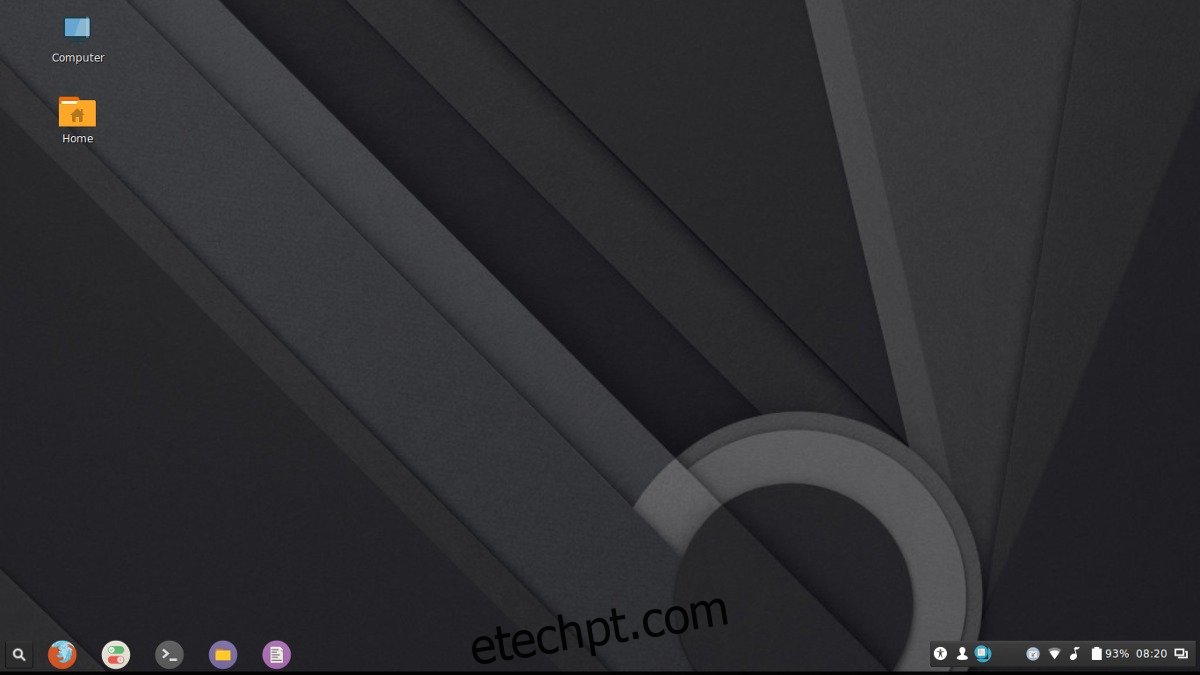Há muitas coisas para gostar no Chrome OS, mas talvez a melhor coisa seja a aparência. Tudo é limpo, limpo e tem um bom senso de design. Se você gosta da aparência do sistema operacional do Google, mas tem reservas em possuir um computador totalmente de propriedade do Google, há outra maneira de obter a mesma interface do usuário no Linux; considere fazer o Linux parecer com o Chrome OS!
ALERTA DE SPOILER: Role para baixo e assista ao tutorial em vídeo no final deste artigo.
Isso pode parecer um pouco bobo, mas há benefícios reais em fazer isso. Para começar, você obterá o design do material elegante sem sacrificar a privacidade, gastar dinheiro e etc. E o melhor de tudo, porque seu “Chromebook” roda Linux, você poderá usar programas reais, e não aplicativos Android e Chrome “ aplicativos”.
últimas postagens
Escolhendo um ambiente de desktop
O Chrome OS é um sistema operacional leve projetado para ser executado em laptops e PCs com apenas 2 GB de RAM. Apesar disso, o desktop em si é muito moderno. Há muitos efeitos visuais lisos, animações e uma aparência geral moderna. Tenha tudo isso em mente ao tentar replicar a sensação do Chrome OS em sua própria distribuição Linux.
Existem muitos ambientes de desktop diferentes para escolher para este tema. Com isso dito, os usuários devem considerar o uso do ambiente de desktop Cinnamon como ponto de partida. A principal razão é que ele tem efeitos de animação semelhantes e um design moderno geral muito parecido com o Chrome OS.
Lembre-se de que, embora o Cinnamon seja provavelmente a melhor escolha, outros ambientes de desktop leves também podem funcionar com esse tema. Apenas certifique-se de seguir o guia para habilitar a composição de janelas via Compton, para efeitos de animação.
Instale o tema GTK do Chrome OS
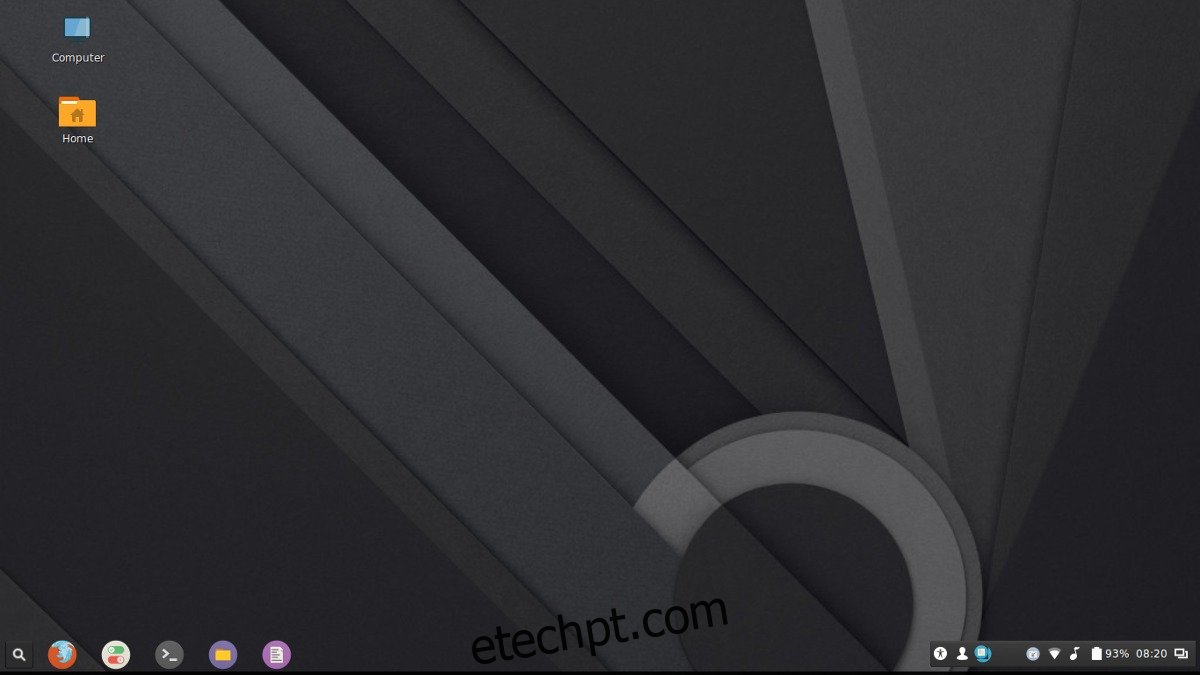
O primeiro passo para converter um desktop Linux normal em algo muito semelhante ao Chrome OS do Google é aplicar o tema geral do desktop. De todos os aspectos da personalização de um ambiente de desktop, o tema GTK é o mais importante. Obter este tema requer a ferramenta Git. Para obter este programa, abra um terminal e digite o seguinte:
Ubuntu
sudo apt install git
Debian
sudo apt-get install git
Arch Linux
sudo pacman -S git
Fedora
sudo dnf install git
OpenSUSE
sudo zypper install git
Outros Linux
Sua distribuição Linux não está na lista acima? Não se preocupe! O Git está disponível em praticamente qualquer distribuição Linux. Para instalá-lo, abra seu gerenciador de pacotes ou centro de software e procure por “git”.
Com a ferramenta Git instalada, use-a para obter a versão mais recente do tema Google Chrome OS GTK.
git clone https://github.com/B00merang-Project/Chrome-OS.git
Quando o comando terminar de buscar todos os arquivos do tema, você poderá instalá-lo no sistema. Para disponibilizar o tema do Google Chrome OS para todos os usuários do Linux, faça:
sudo mv Chrome-OS /usr/share/themes/
Se você quiser apenas disponibilizar o tema para um usuário, considere instalá-lo no diretório ~/.themes em sua pasta pessoal. Lembre-se de que seguir esse caminho significa que o tema precisará ser instalado toda vez para cada usuário que quiser usá-lo.
mkdir ~/.themes mv Chrome-OS ~/.themes
Após a conclusão da instalação do tema, a próxima etapa é aplicar o tema ao ambiente de desktop que você está usando. O tema B00merang Chrome OS é atualmente suportado por ambientes de desktop modernos no Linux, especialmente se eles suportarem GTK3. Cada ambiente de desktop na plataforma Linux é um pouco diferente, e cada uma das opções cosméticas está em lugares diferentes, então seria incrivelmente tedioso revisar como aplicar o tema várias vezes. Em vez disso, verifique a lista abaixo e selecione o ambiente de área de trabalho que você usa.
Instalar o tema do ícone
Junto com o tema GTK, o tema do ícone é tão importante. Muitas vezes, um bom tema Linux pode atingir todas as notas certas, mas ainda parecer estranho se não houver um bom tema de ícone para complementá-lo.
Existem muitos conjuntos de ícones de material inspirados no Google para Linux. O melhor tema, de longe, no entanto, é o tema do ícone Papirus. A razão para escolher este tema é simples: é o tema de ícones mais completo. Abrange os muitos programas diferentes que o Linux tem para oferecer, e ainda permite que os usuários escolham entre versões separadas do tema (Papirus Adapta, ePapirus, Papirus e etc) em tempo real.
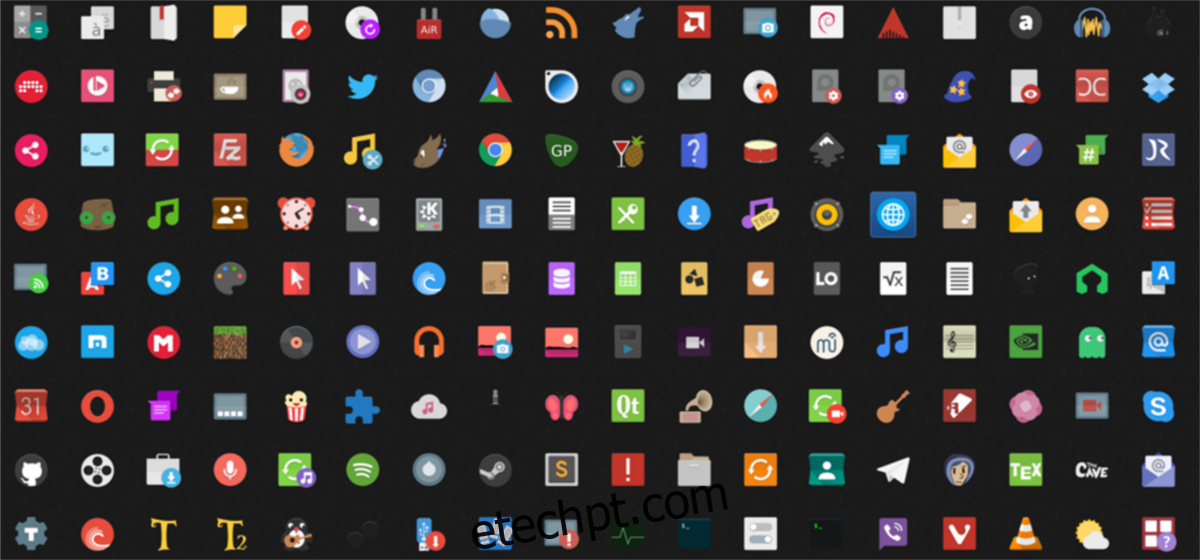
A instalação deste ícone pode ser feita de várias maneiras, já que muitas distribuições Linux o adotaram. Existem PPAs para Ubuntu, RPMs para SUSE/Fedora, e até mesmo é apresentado no repositório da comunidade Arch Linux. Dito isso, a maneira mais universal de instalá-lo sem deixar nenhuma distribuição de fora é simplesmente executar este comando no terminal:
sudo wget -qO- https://raw.githubusercontent.com/PapirusDevelopmentTeam/papirus-icon-theme/master/install-papirus-root.sh | sh
A execução do comando acima não baixa o tema diretamente. Em vez disso, ele executa a ferramenta oficial de instalação de temas de ícones Papirus. Ele baixará automaticamente a versão mais recente dos ícones, excluirá a versão antiga (se houver alguma em seu sistema) e colocará tudo ordenadamente no diretório /usr/share/icons/.
Após a conclusão do script, basta acessar as configurações de Aparência na área de trabalho do Linux para aplicar os ícones.